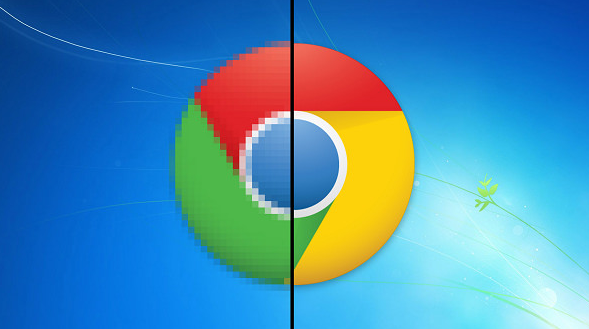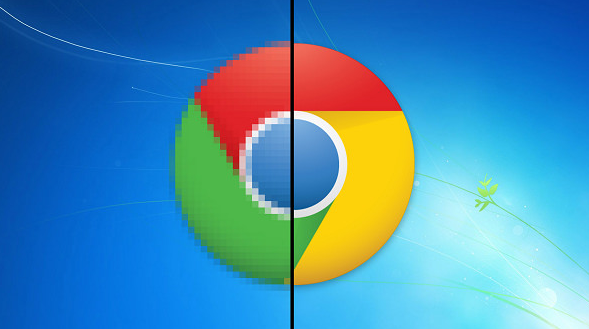
以下是关于谷歌浏览器浏览数据备份与恢复的内容:
1. 书签的备份:打开谷歌浏览器,点击浏览器右上角的三个点,选择“书签”,再点击“书签管理器”。在书签管理器中,点击右上角的“三点”图标,选择“
导出书签”。此时会弹出一个保存对话框,选择合适的保存位置,输入文件名,点击“保存”即可完成书签的备份。
2. 历史记录的备份:虽然谷歌浏览器没有直接提供历史记录的导出功能,但可以通过一些第三方工具来实现。例如,可以使用“History Backup”等
扩展程序来备份历史记录。安装并打开相关扩展程序后,按照提示进行操作,即可将历史记录备份到本地电脑。
3. 密码的备份:同样在浏览器右上角点击三个点,选择“设置”。在设置页面中,找到“
自动填充”选项,然后点击“密码”选项卡。在这里,你可以看到已保存的所有密码列表。虽然Chrome不允许直接导出密码明文,但可以通过
复制粘贴的方式手动备份重要密码,或者使用第三方密码管理工具来更安全地管理和迁移密码数据。
4.
用户配置文件的备份:关闭谷歌浏览器。按下Win + R键,输入%LOCALAPPDATA%\Google\Chrome\User Data,然后按回车。在打开的文件夹中找到你的用户名对应的文件夹(通常为默认或随机生成的字符串),复制该文件夹作为备份。当你需要恢复时,只需将备份的文件夹替换回原位置即可。
总的来说,通过合理利用这些方法和技术手段,用户可以在Chrome浏览器中有效管理和控制浏览数据备份与恢复的问题,提升使用体验和安全性。